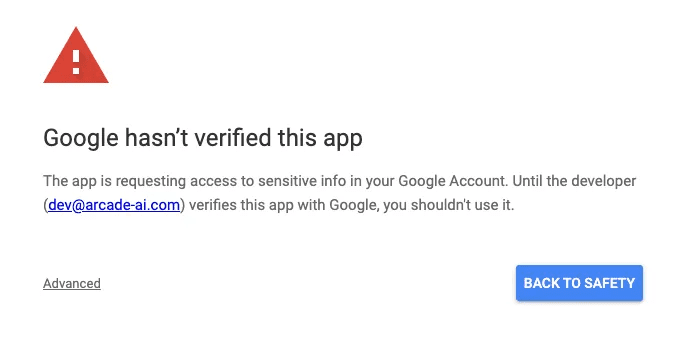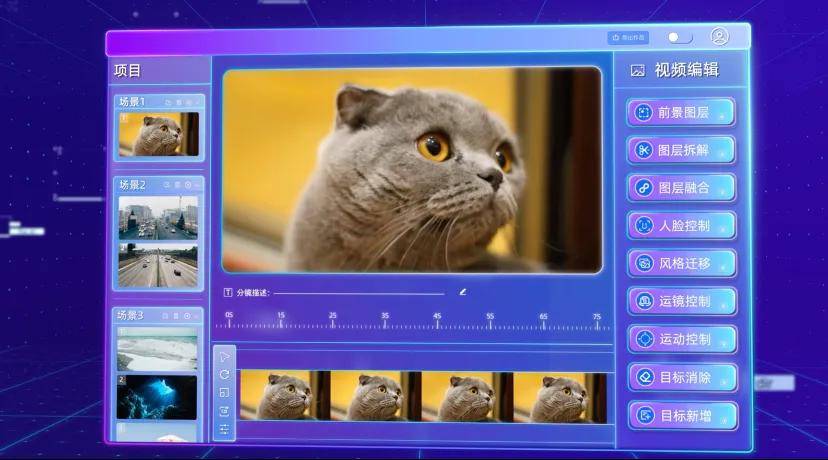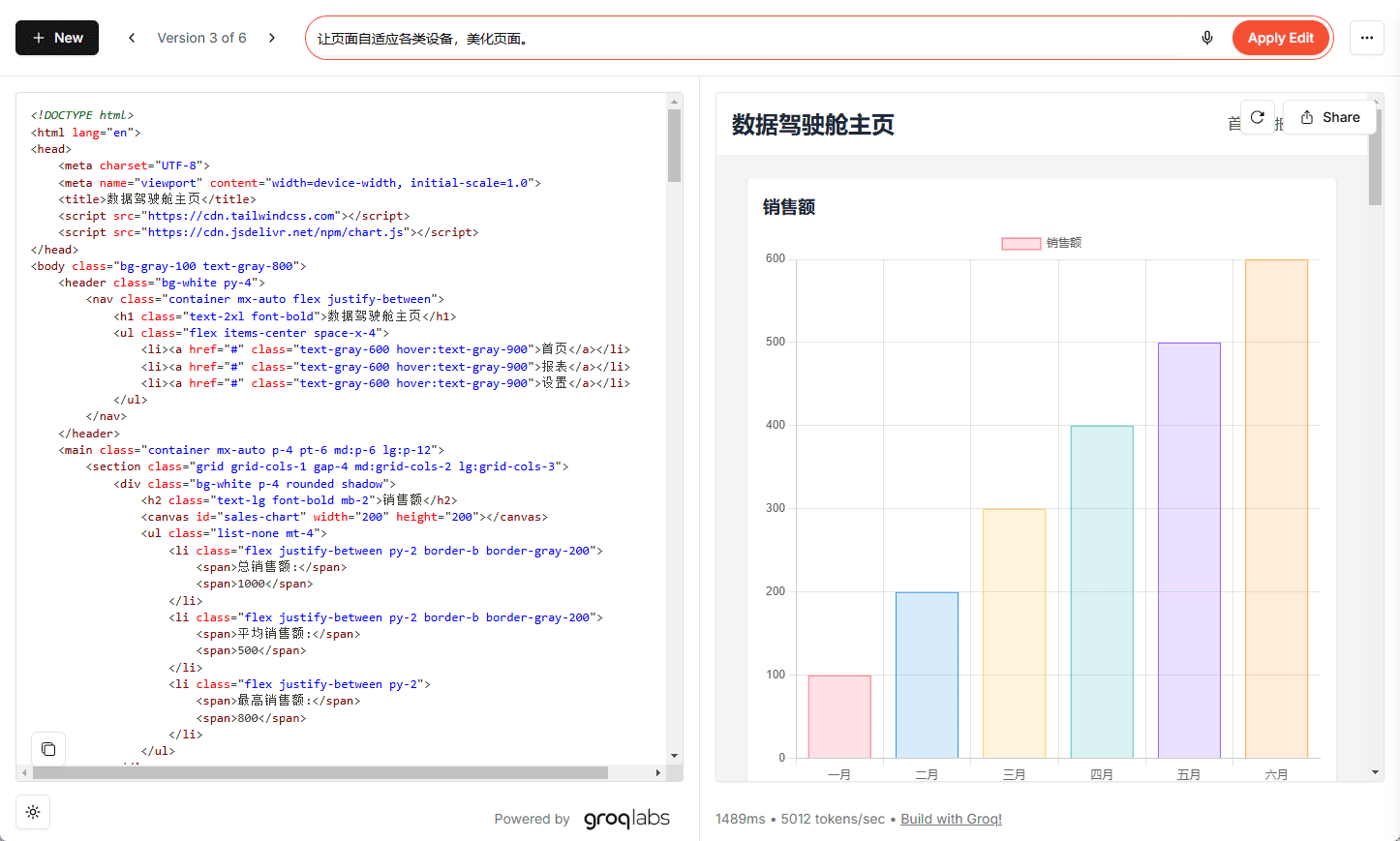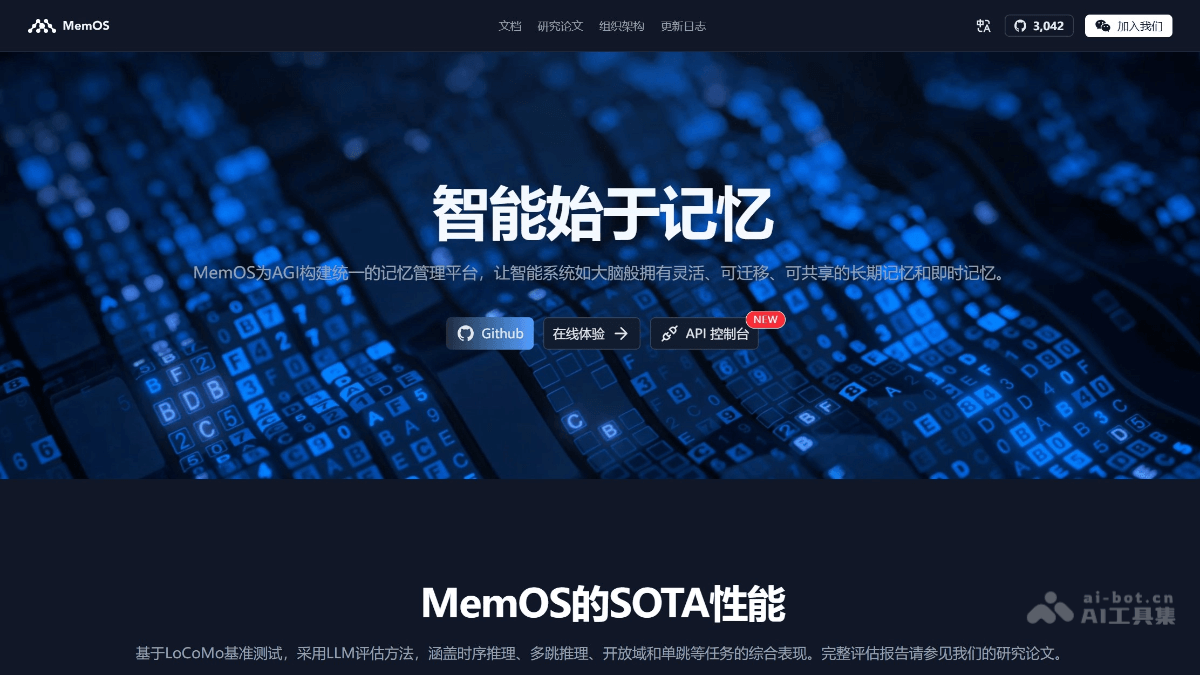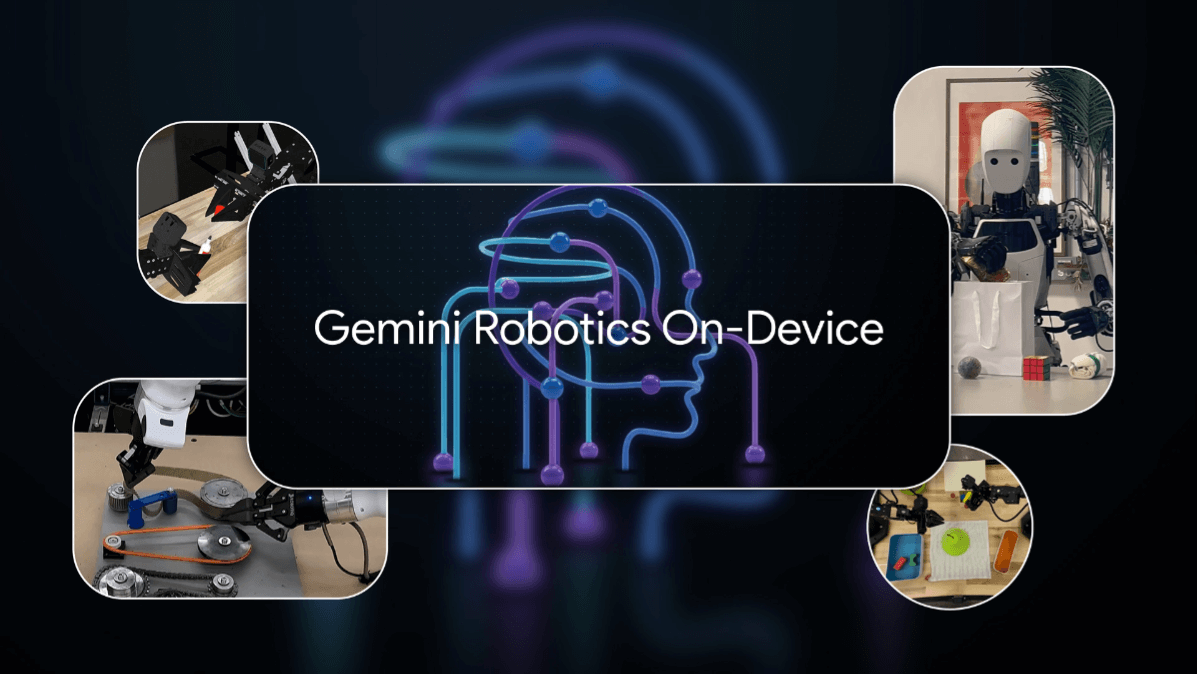일반 소개
EAIA(Executive AI Assistant)는 사용자가 일상 업무를 자동화하고 관리할 수 있도록 설계된 AI 기반 비서 도구입니다. 랭체인에서 개발한 이 도구는 이메일 처리, 일정 관리, 작업 관리 등을 수행할 수 있습니다. EAIA는 OpenAI, Anthropic, Google API 등 다양한 API 및 서비스와 통합하여 효율적인 작업 처리 및 정보 관리를 가능하게 합니다. 사용자는 EAIA를 로컬에서 실행하거나 클라우드에 배포하여 지능형 비서의 편리함과 효율성을 누릴 수 있습니다.

체험: https://www.agentinbox.ai/
기능 목록
- 메일 관리이메일을 자동으로 읽고, 분류하고, 응답합니다.
- 프로그램회의 및 작업 우선순위에 따라 자동으로 일정을 조정합니다.
- 보고서 생성데이터 분석에 기반한 정기 보고서 자동 생성.
- 작업 자동화자연어 명령을 이해하여 간단하고 복잡한 작업을 수행합니다.
- 정보 검색통합 검색 기능을 통해 데이터베이스나 웹의 정보에 빠르게 액세스할 수 있습니다.
도움말 사용
설치 및 구성
- 복제 프로젝트::
- 먼저 로컬 컴퓨터에 Git을 설치한 다음 다음 명령을 사용하여 해당 GitHub 리포지토리를 복제합니다:
git clone https://github.com/langchain-ai/executive-ai-assistant.git
- 먼저 로컬 컴퓨터에 Git을 설치한 다음 다음 명령을 사용하여 해당 GitHub 리포지토리를 복제합니다:
- 환경 구성::
- 프로젝트 카탈로그로 이동합니다:
cd executive-ai-assistant - Python 가상 환경을 만들고 활성화합니다:
python3 -m venv venv source venv/bin/activate # 在Linux/Mac上 venv\Scripts\activate # 在Windows上 - 프로젝트 종속성을 설치합니다:
pip install -e .
- 프로젝트 카탈로그로 이동합니다:
- API 키 구성::
- 설정
.secrets디렉터리로 이동하고 API 키 파일을 이 디렉터리로 옮깁니다:mkdir .secrets mv ${PATH-TO-CLIENT-SECRET.JSON} .secrets/secrets.json - 스크립트를 실행하여 Gmail 서비스를 설정합니다:
python scripts/setup_gmail.py - LangSmith API 키를 설정합니다:
export LANGSMITH_API_KEY=<您的密钥>
- 설정
사용 프로세스
사용 시작
- 로컬 인스턴스 시작::
- 활용
langgraph dev명령을 실행하여 EAIA(Executive AI Assistant)를 로컬에서 시작하세요. - 다른 터미널에서 다음을 실행합니다.
python scripts/run_ingest.py --minutes-since 120 --rerun 1 --early 0를 클릭하여 메일 데이터의 자동 수집 작업을 시작합니다.
- 활용
- 상호 작용 및 관리::
- 로그인 상담원 받은 편지함 인터페이스를 통해 EAIA에서 처리하는 모든 이메일과 작업을 확인하고 관리할 수 있습니다.
- 작업을 입력하거나 선택하면 EAIA가 사용자의 지시를 따릅니다. 예를 들어, 어제 회의록을 요약하거나 다음 주 회의 일정을 잡으라고 EAIA에 요청할 수 있습니다.
기능 상세 정보
- 메일 관리::
- EAIA는 받은 편지함을 자동으로 스캔하여 이메일을 분류하고 설정된 규칙에 따라 자동 응답하거나 플래그를 지정합니다. 키워드를 설정하여 '긴급'으로 표시된 모든 이메일을 우선순위가 높은 것으로 표시하는 등 특정 작업을 트리거할 수 있습니다.
- 프로그램::
- 미팅을 예약해야 할 때 EAIA는 팀원이 언제 참석 가능한지 확인하고, 일정을 자동으로 채우고, 미팅 초대장을 발송할 수 있습니다. "미팅 예약"을 입력하고 정보를 입력하기만 하면 나머지 세부 사항은 EAIA가 알아서 처리합니다.
- 보고서 생성::
- EAIA는 회사 데이터베이스나 클라우드 스토리지와 같은 지정된 데이터 소스에서 데이터를 가져와 필요에 따라 보고서를 생성할 수 있습니다. 주간 실적 보고서나 프로젝트 진행률 보고서 등 보고서의 빈도와 유형을 설정할 수 있습니다.
- 작업 자동화::
- 일상적인 작업의 경우 EAIA는 "프로젝트 X의 모든 진행 보고서를 요약하여 팀에 보내주세요"와 같은 복잡한 명령을 이해하고 실행하며, 여러 보고서에서 정보를 자동으로 추출하여 요약을 생성하고 이메일을 보냅니다.
- 정보 검색::
- 통합 검색 도구를 사용하면 웹에서 빠르게 질문에 답하고 문서나 정보를 찾을 수 있습니다. "오늘 주식 시장은 어땠나요?"라고 질문할 수 있습니다. 그러면 EAIA가 실시간으로 답변 또는 데이터 요약을 제공합니다.
사용 권장 사항
- 정기적으로 업데이트되는 구성작업 요구 사항이 변경되면 EAIA 프로필을 업데이트하는 것을 잊지 마세요(
config.yaml)를 사용하여 최신 워크플로우에 적응할 수 있도록 합니다. - 테스트 및 피드백테스트 환경에서 EAIA를 정기적으로 실행하여 기능이 기대에 부합하는지 확인하고 피드백 메커니즘을 통해 지속적으로 성능을 최적화하세요.
AI 이메일 도우미로 '고용'하고 '소통'하는 방법
AI 이메일 어시스턴트를 미리 체험해 주셔서 감사합니다! 이것은 이메일을 관리할 수 있는 AI 에이전트를 만들기 위한 LangChain 팀의 프로토타입입니다. "인공지능 비서"라고 생각하시면 됩니다. 아직은 프로토타입이므로 무료로 사용할 수 있습니다. 1월 14일에 출시할 예정이므로 그 전에 피드백을 주시면 감사하겠습니다. 또한 이 프로젝트를 오픈소스화할 계획이므로 직접 실행하고 싶으시다면(OpenAI 계정, Anthropic 계정, LangSmith Plus 계정이 필요합니다) 알려주시기 바랍니다. 이 프로젝트는 베타 프로토타입이므로 계속 운영될 것이라는 보장은 없습니다.
이 AI 에이전트는 어떤 일을 하나요?
- Google 전용
- 이메일을 '무시', '알림' 또는 '답장'으로 분류합니다.
- "무시" - 읽음으로 표시합니다.
- "알림" - 알림을 받지만 응답 초안 작성은 시도하지 않습니다.
- "답장" - 답장 초안 작성을 시도합니다.
- 캘린더 보기 기능
- 캘린더 이벤트를 예약할 수 있습니다(확정되기 전에 승인해야 함).
- 이메일을 보낼 수 있습니다(완료하기 전에 승인해야 함).
LangChain 에이전트 에이전시에서 계정 설정하기
이렇게 하면 AI 에이전트를 고용할 수 있는 "LangChain 에이전트 에이전시" 계정이 설정됩니다.
- https://www.agentinbox.ai/ 으로 이동
- Google로 로그인합니다(참고: 이메일 어시스턴트를 고용하는 데 사용하는 이메일과 동일한 이메일일 필요는 없으며, LangChain 에이전트 에이전시의 계정만 있으면 됩니다).
AI 이메일 도우미를 고용하는 방법
- 왼쪽 하단의 '설정'을 클릭합니다.
- "어시스턴트 만들기"를 클릭합니다.
- EA에게 본인에 대한 배경 정보와 대응 방법에 대한 지침을 제공하세요.
- '승인'을 클릭합니다.
- 링크가 생성되며 클릭하면 새 창이 열립니다.
- "아케이드"라는 로그인 화면이 표시됩니다. 이것이 인증에 사용하는 공급자입니다.
- 다음 페이지가 표시됩니다 - 아케이드가 올바른 범위를 기다리고 있습니다. 왼쪽 하단의 '고급'을 클릭합니다.

- Arcade에 필요한 모든 권한 부여
- 참고: 언제든지 이러한 권한을 제거하려면 다음 링크(https://myaccount.google.com/connections)에서 제거할 수 있습니다.
완료! 이제 EA가 사용되었습니다.
EA는 10분마다 새 메일을 확인하는 방식으로 작동합니다. 처음 실행하면 지난 1시간 이내의 메일을 확인합니다. 실행될 때까지 잠시 기다려야 할 수도 있습니다(그리고 최근 메일이 있는지 확인하세요).
AI 이메일 도우미와 소통하는 방법
소통은 매우 중요합니다! 인공지능은 마술이 아니므로 사용자의 마음을 읽을 수 없습니다. 처음에 EA에게 몇 가지 지침을 제공했지만 여전히 막히거나 의문점이 있을 수 있습니다. 그리고 캘린더 초대나 이메일도 개선해야 합니다! EA와 제대로 소통하는 것이 개선에 도움이 되므로 중요합니다.
"중단됨" 섹션에서 AI가 사용자의 도움을 필요로 하는 상황을 확인할 수 있습니다. 이 모든 상황은 EA가 사용자의 주의를 필요로 하는 상황입니다. 이메일 헤더에 몇 가지 기본 정보와 도움이 필요한 작업이 표시됩니다(아래 스크린샷에서는 모든 작업이 "ResponseEmailDraft"로 표시됨).
해당 행을 클릭하면 자세한 정보를 확인하고 조치를 취할 수 있습니다.
rig
인터럽트 유형에 따라 사용 가능한 연산이 다릅니다. 이러한 연산의 하위 집합이 있습니다:
- "무시" - 이 이메일을 무시해야 함을 나타내는 데 사용됩니다. 이 인터럽트를 제거하고 메모리를 업데이트하여 이러한 유형의 이메일은 답장할 가치가 없음을 나타냅니다. EA가 실수하여 이러한 유형의 이메일을 보고 싶지 않을 때 이 옵션을 사용하세요!
- "해결됨으로 표시" - 조치가 필요하지 않음을 나타내는 데 사용됩니다. "무시"와 마찬가지로 인터럽트를 제거합니다. "무시"와 달리 메모리를 업데이트하지 않으므로 해당 이메일을 무시해야 함을 나타냅니다. EA가 이러한 이메일에 플래그를 지정하도록 하려면 이 옵션을 사용하세요.
- '수정/수락' - 수행해야 하는 작업(이메일 보내기, 캘린더 초대장 보내기)을 수동으로 수정하거나 수락할 수 있습니다.
- "응답" - EA에 응답할 수 있으며, EA에 문제가 있는 경우 이 옵션을 사용하여 응답할 수 있습니다. 이 옵션을 사용하여 EA에게 다른 조치를 취하거나 응답을 변경하도록 지시할 수도 있습니다.
인터럽트 유형
다양한 인터럽트 유형과 모든 인터럽트 유형에서 통신하는 방법을 살펴보겠습니다.
알림
EA에서 특정 이메일에 대해 알림을 보내고자 할 때 사용합니다. 권장 조치가 없으므로 "편집/수락"은 할 수 없지만 "무시"/"해결된 것으로 표시"/"응답"은 할 수 있습니다. "응답"
질문
EA가 사용자에게 질문할 때 사용합니다. 일반적으로 '응답'으로 답장해야 하지만 '무시'/'해결됨으로 표시'로도 답장할 수 있습니다.
응답 이메일 초안
EA가 이메일 초안을 작성하여 전송을 위해 사용자의 승인이 필요한 경우에 사용됩니다. 두 개의 필드를 편집할 수 있습니다:Content 노래로 응답 New Recipients.Content 는 이메일의 내용입니다.New Recipients 는 이메일 스레드에 추가하려는 새 이메일 주소입니다(스레드에 있는 모든 사람이 자동으로 포함됩니다).
일정
EA가 이메일 초안을 작성하여 보내기 위해 사용자의 승인이 필요한 경우에 사용합니다. 네 가지 필드를 편집할 수 있습니다:
Title:: 세션 제목Emails:: 회의 참가자의 이메일End Time:: 세션 종료Start Time:: 미팅 시작 시간
© 저작권 정책
기사 저작권 AI 공유 서클 모두 무단 복제하지 마세요.
관련 문서

댓글 없음...